
Invitar a otras personas a colaborar en Numbers en la Mac
Puedes invitar a otras personas a trabajar contigo en una hoja de cálculo en tiempo real enviándoles un enlace a esta. Cualquiera que trabaje en la hoja de cálculo verá los cambios a medida que se efectúen.
De forma predeterminada, sólo las personas a quienes invites a colaborar y que inicien sesión en una cuenta de Apple podrán abrirla y realizar cambios. Sin embargo, puedes cambiar los privilegios de acceso para que cualquiera que tenga el enlace pueda abrirla (sin una cuenta de Apple), o cambiar los privilegios de edición para que la gente pueda visualizar la hoja de cálculo, pero no editarla.
Después de compartir la hoja de cálculo, puedes invitar a más personas a unirse en cualquier momento. La forma de invitar a otras personas depende del privilegio de acceso elegido (si los invitados necesitan iniciar sesión con una cuenta de Apple o no).
Consejo: si la hoja de cálculo está protegida mediante contraseña, por motivos de seguridad no envíes la contraseña junto con el enlace.
Invitar a otras personas a colaborar
Para invitar a otros a colaborar en una hoja de cálculo, asegúrate de haber iniciado sesión en tu cuenta de Apple, de que Numbers esté configurado para usar iCloud Drive y de que la hoja de cálculo que quieres compartir está almacenada en iCloud Drive.
Ve a la app Numbers
 en tu Mac.
en tu Mac.Con la hoja de cálculo abierta, haz clic en
 en la barra de herramientas.
en la barra de herramientas.Si la opción Colaborar no se muestra en el menú desplegable de la parte superior, haz clic en el menú desplegable y elige Colaborar.
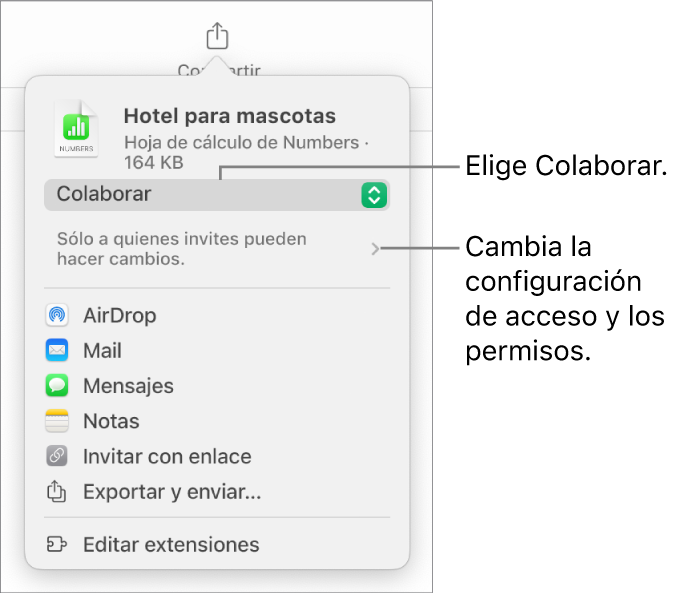
Para cambiar quién puede acceder a la hoja de cálculo, haz clic en la flecha desplegable situada debajo de Colaborar, haz clic en el menú desplegable Quién tiene acceso, y elige una opción (si estas opciones no están disponibles, asegúrate de que la hoja de cálculo está almacenada en iCloud):
Sólo personas invitadas: sólo las personas que invites que inicien sesión en su cuenta de Apple podrán abrir la hoja de cálculo. Las personas no necesitan tener una cuenta de Apple para recibir una invitación, pero tendrán que crear una para poder abrir la hoja de cálculo compartida.
Si invitas a alguien usando una dirección de correo electrónico o número de teléfono que no está asociado con su cuenta de Apple, esa persona no podrá aceptar la invitación hasta que agregue dicho número o dirección a su cuenta de Apple. Se proporcionan instrucciones cuando al tocar o hacer clic en el enlace de la invitación.
Cualquiera que tenga el enlace: cualquiera que tenga el enlace a la hoja de cálculo seleccionada puede tocarlo o hacer clic en él para abrirla.
Para modificar quién puede hacer ediciones en la hoja de cálculo, haz clic en el menú desplegable Permisos y elige una opción:
Puede hacer cambios: las personas pueden editar, imprimir y descargar la hoja de cálculo compartida.
Sólo lectura: las personas pueden ver, imprimir y descargar la hoja de cálculo pero no editarla. Además, no pueden responder ni eliminar comentarios en la lista de actividad, y cuando se unen a la hoja de cálculo, no aparecen notificaciones.
Nota: si definiste el acceso a tu documento con la opción Sólo personas invitadas (en el paso anterior), puedes cambiar la configuración de permisos individuales después de compartirlo.
Si no quieres que todos los participantes puedan invitar a otras personas, anula la selección de Permitir a otros invitar.
Elige un método para enviar la invitación a colaborar (si la hoja de cálculo no está almacenada en iCloud Drive, se te pedirá que la pases ahí):
Mail o Mensajes: ingresa una dirección de correo electrónico o un número telefónico para cada destinatario, agrega una nota, si quieres, y enseguida haz clic en Enviar (si quieres usar Mail) o presiona Retorno (si quieres usar Mensajes). Se enviará un enlace al archivo a cada destinatario.
Notas: para compartir un enlace al archivo en la app Notas, selecciona o escribe el nombre de los destinatarios, haz clic en Compartir enlace, elige la nota en la que quieres guardarla (o crea una nueva), agrega texto, si quieres, y haz clic en Guardar.
Invitar mediante un enlace: copia el enlace al archivo, para poder enviarlo o publicarlo mediante cualquier servicio de Internet que ya tengas configurado en tu Mac. Escribe una dirección de correo electrónico o número de teléfono para cada destinatario, y haz clic en Copiar enlace. Abre la app que quieras usar para compartir el enlace, haz clic en donde quieras pegar el enlace y elige Edición > Pegar (desde el menú Edición situado en la parte superior de la pantalla) o presiona Comando + V en el teclado.
Importante: el enlace a la hoja de cálculo que se crea cuando invitas a participantes incluye el título de la hoja de cálculo. Si el título o el contenido de la hoja de cálculo es confidencial, solicita a los destinatarios que no reenvíen el enlace a otras personas.
Después de compartir una hoja de cálculo, una marca de verificación aparece en el botón Colaboración ![]() para indicar que la hoja de cálculo se comparte.
para indicar que la hoja de cálculo se comparte.
Invitar a más personas a unirse a una hoja de cálculo
Si eres el propietario de una hoja de cálculo cuyo acceso está configurado como Sólo personas invitadas, o si el propietario de una hoja de cálculo compartida te da permiso para agregar a otras personas, puedes invitar a más personas a la hoja de cálculo usando su cuenta de Apple.
Nota: si el acceso a la hoja de cálculo está configurado como Cualquiera que tenga el enlace, sigue las instrucciones de Enviar el enlace a más personas (no se requiere una cuenta de Apple).
Ve a la app Numbers
 en tu Mac.
en tu Mac.Realiza una de las siguientes operaciones:
Selecciona Archivo > Administrar hoja de cálculo compartida (desde el menú Archivo que se encuentra en la parte superior de la pantalla).
Haz clic en
 en la barra de herramientas y elige Administrar hoja de cálculo compartida.
en la barra de herramientas y elige Administrar hoja de cálculo compartida. En iCloud Drive, mantén presionada la tecla Control mientras haces clic en el archivo y selecciona Administrar hoja de cálculo compartida.
Haz clic en Compartir con más personas, y elige un método para enviar la invitación a colaborar:
Mail o Mensajes: ingresa una dirección de correo electrónico o un número telefónico para cada destinatario, agrega una nota, si quieres, y enseguida haz clic en Enviar (si quieres usar Mail) o presiona Retorno (si quieres usar Mensajes). Se enviará un enlace al archivo a cada destinatario.
Notas: para compartir un enlace al archivo en la app Notas, selecciona o escribe el nombre de los destinatarios, haz clic en Compartir enlace, elige la nota en la que quieres guardarla (o crea una nueva), agrega texto, si quieres, y haz clic en Guardar.
Invitar mediante un enlace: copia el enlace al archivo, para poder enviarlo o publicarlo mediante cualquier servicio de Internet que ya tengas configurado en tu Mac. Escribe una dirección de correo electrónico o número de teléfono para cada destinatario, y haz clic en Copiar enlace. Abre la app que quieras usar para compartir el enlace, haz clic en donde quieras pegar el enlace y elige Edición > Pegar (desde el menú Edición situado en la parte superior de la pantalla) o presiona Comando + V en el teclado.
Haz clic en OK.
Nota: El enlace puede aparecer en el cuerpo del mensaje a modo de imagen gráfica estilizada con el título de la hoja de cálculo; asegúrate de no editarlo ni borrarlo.
Cualquier participante puede copiar un enlace a una hoja de cálculo y pegarlo en otro sitio; por ejemplo, para guardar el enlace donde los participantes puedan acceder fácilmente a él. Si el propietario limitó el acceso a las personas que invite, el enlace sólo funciona para los participantes invitados.
Puedes cambiar la configuración de compartir de las personas nuevas después de enviar el enlace.
Enviar el enlace a más personas (no se requiere una cuenta de Apple)
Si el acceso a la hoja de cálculo está configurado como Cualquiera que tenga el enlace, puedes invitar a más personas a colaborar en la hoja de cálculo enviándoles un enlace que no requiera una cuenta de Apple para visualizar la hoja de cálculo.
Nota: si el acceso a la hoja de cálculo está configurado como Sólo personas invitadas, sigue las instrucciones de la tarea anterior, Invitar a más personas a unirse a una hoja de cálculo.
Ve a la app Numbers
 en tu Mac.
en tu Mac.Con la hoja de cálculo abierta, haz clic en
 en la barra de herramientas.
en la barra de herramientas.Elige un método para enviar el enlace:
Mail o Mensajes: ingresa una dirección de correo electrónico o un número telefónico para cada destinatario, agrega una nota, si quieres, y enseguida haz clic en Enviar (si quieres usar Mail) o presiona Retorno (si quieres usar Mensajes). Se enviará un enlace al archivo a cada destinatario.
Notas: para compartir un enlace al archivo en la app Notas, selecciona o escribe el nombre de los destinatarios, haz clic en Compartir enlace, elige la nota en la que quieres guardarla (o crea una nueva), agrega texto, si quieres, y haz clic en Guardar.
Compartir el enlace de otra manera: haz clic en Copiar enlace y haz clic donde quieres pegar el enlace. Selecciona Edición > Pegar (el menú Edición se encuentra en la parte superior de la pantalla) o presiona Comando + V en el teclado.
Importante: el enlace a la hoja de cálculo que se crea cuando invitas a participantes incluye el título de la hoja de cálculo. Si el título o el contenido de la hoja de cálculo es confidencial, solicita a los destinatarios que no reenvíen el enlace a otras personas.